우리는이 질문이 포럼에 여러 번 게시 된 것을 보았으므로이 문제에 대한 기사를 작성해야한다고 생각했습니다. 사용자가 Windows XP를 설치하려고하면 연결된 것처럼 하드 디스크 드라이브를 찾을 수 없다는 문제가 발생합니다. 하드 드라이브는 BIOS 및 POST 시작시 문제없이 감지되어 Linux Live CD를 부팅 할 수 있지만 하드 드라이브는 Windows 설정에서 감지되지 않습니다. 정확한 오류 메시지는 다음과 같습니다.
컴퓨터에 설치된 하드 디스크 드라이브를 찾지 못했습니다.
하드 디스크 드라이브의 전원이 켜져 있고 컴퓨터에 올바르게 연결되어 있고 디스크 관련 하드웨어 구성이 올바른지 확인하십시오. 제조업체에서 제공 한 진단 또는 설치 프로그램을 실행해야 할 수 있습니다.
설치를 계속할 수 없습니다. 설치를 종료하려면 F3을 누르십시오.

이 문제는 매우 일반적인 문제이며 Windows XP를 만들 때 SATA 칩셋 자체와 SATA 하드 드라이브를 대량으로 사용할 수 없었기 때문에 XP 설정 프로세스에 포함되지 않았습니다. . 지난 10 년 정도의 대부분의 컴퓨터에는 어떤 형태의 SATA 컨트롤러가 있기 때문에 SATA 드라이브에 Windows를 설치하려고하면 드라이버가 설치 디스크에 없기 때문에 XP가 인식하지 못하므로 드라이브를 수동으로로드합니다.
고맙게도이 문제를 해결하고 Windows XP를 SATA 하드 드라이브에 설치하여 핫 플러그 / AHCI 등과 같은 추가 성능 및 기타 기능을 즐길 수있는 몇 가지 방법이 있습니다. BIOS를 올바르게 설정
첫 번째로 가장 확실한 방법은 시스템 BIOS에서 SATA 모드를 IDE로 변경하는 것입니다. 몇 년 동안 대부분의 BIOS에는 SATA 드라이브가 IDE 드라이브처럼 작동 할 수 있도록 폴백 모드가 포함되어있어서 설치 중에 XP에 표시됩니다. 이 설정의 문제점은 여러 다른 이름으로 제공되며 BIOS 내의 다른 섹션에서 찾을 수 있다는 것입니다. 컴퓨터 또는 마더 보드 제조업체, 모델 및 제조업체에 따라 전적으로 어떤 설정이 있고 어디에 있는지 알 수 있습니다. 매뉴얼이 있다면 반드시 읽을 가치가 있습니다.
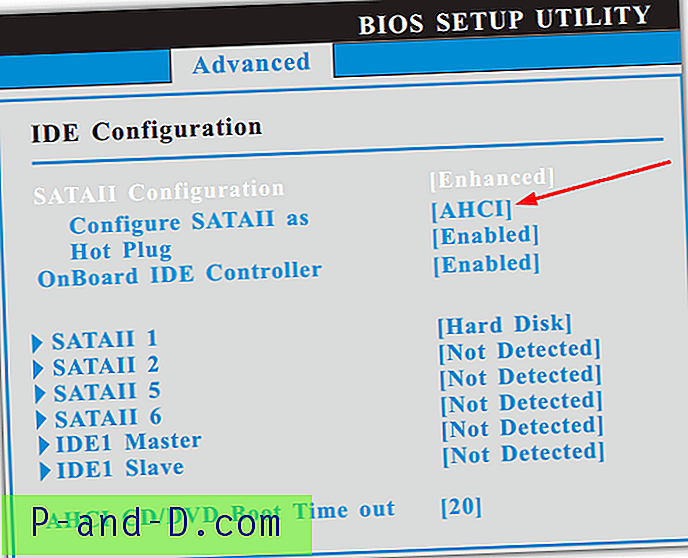
가장 확실한 것은 AHCI-> IDE 또는 SATA / RAID-> IDE 등과 같은 옵션을 사용하여 SATA 컨트롤러를 IDE 또는 PATA 모드로 변경할 수있는 설정입니다. 기본적으로 SATA / IDE / PATA에 대한 RAID 모드가 올바른 것이어야합니다. 이 옵션을 SATA 컨트롤러를 완전히 비활성화하는 유사한 옵션과 혼동하지 마십시오. 우리가 본 몇 가지 마더 보드 매뉴얼에서 찾을 수있는 이름은 다음과 같습니다.
내장형 주변 장치> SATA 장치 구성> SATA 모드> [IDE]
내장형 주변 장치> 직렬 ATA 기능>베이스
스토리지 구성> SATA 모드 선택> 에멀젼 PATA 모드
SATA 구성> SATA 구성 [확장]> SATA 구성> IDE
내장형 주변 장치> South OnChip PCI 장치> SATA 컨트롤러> IDE 모드
플로피 디스크 사용
BIOS에서 RAID 모드를 IDE로 변경하거나 SATA를 비활성화 할 수없는 경우 다음 옵션은 마더 보드 제조업체 웹 사이트에서 SATA / RAID 드라이버를 다운로드하고 드라이버를 플로피 디스크에 추출한 다음 플로피 디스크를 플로피 디스크에 넣는 것입니다 Windows XP 설치 중 컴퓨터 이 방법은 XP를 수동으로 제공하여 설치 CD에 드라이버가없는 XP 문제를 해결합니다.
Windows XP 설치 프로그램은 USB 플래시 드라이브를 인식하지 못하므로 내부 플로피 드라이브를 사용할 수 있어야합니다. 많은 USB 플로피 드라이브도 작동합니다. 아래 이미지에서 볼 수 있듯이 SATA RAID 드라이버는 플로피 드라이브에 사용하기위한 것입니다. 다운로드 한 드라이버가 일반 드라이버가 아닌 플로피에 넣도록 명시 적으로 설계되었는지 확인해야합니다. 일반적으로 파일의 크기는 약 1MB 이하이며 올바른 드라이버 일 가능성이 높습니다.
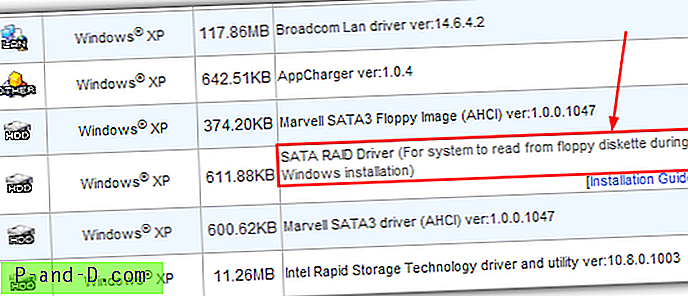
Windows XP CD를 넣고 부팅하십시오. “CD에서 부팅하려면 아무 키나 누르십시오…”라는 메시지가 나타납니다. 아무 키나 누르면 CD에서 부팅이 시작됩니다. 다음 파란색 창 설정 화면에주의하십시오. 하단에“ 타사 SCSI 또는 RAID 드라이버를 설치해야하는 경우 F6을 누르십시오… ”라는 메시지가 표시되면 즉시 F6 키를 누르십시오.
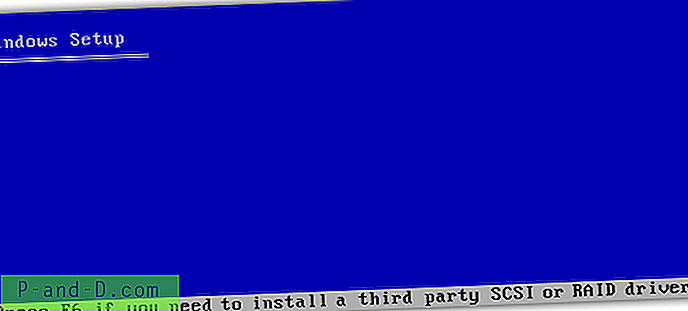
일부 파일을로드하면 다음과 같은 화면이 나타납니다.
설치 프로그램이 시스템에 설치된 하나 이상의 대용량 저장 장치 유형을 확인할 수 없거나 어댑터를 수동으로 지정하도록 선택했습니다. 현재 설치 프로그램은 다음 대용량 저장 장치에 대한 지원을로드합니다.
* 대용량 저장 장치 제조업체의 디스크를 지원하는 장치를 포함하여 Windows와 함께 사용할 추가 SCSI 어댑터, CD-ROM 드라이브 또는 특수 디스크 컨트롤러를 지정하려면 S를 누르십시오.
* 대용량 저장 장치 제조업체의 디스크를 지원하는 장치가 없거나 Windows에 사용할 추가 대용량 저장 장치를 지정하지 않으려면 Enter 키를 누릅니다.
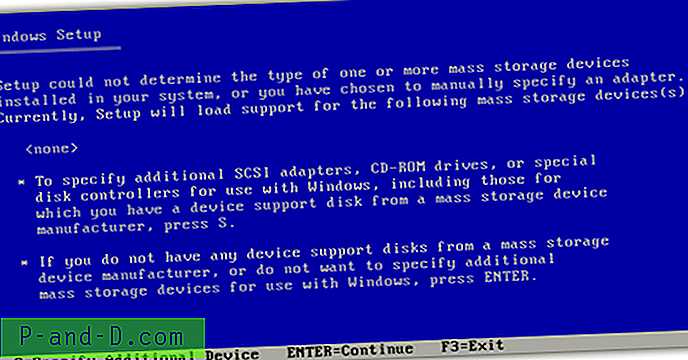
드라이버 플로피가 삽입되어 있는지 확인하고 S를 누르십시오. 이전에 디스크에서 읽은 드라이버 목록이 표시됩니다. 적절한 드라이버를 선택하고 Windows XP 설치를 계속하십시오. 설치가 계속되고 이번에는 PC의 SATA 하드 디스크 드라이브를 인식합니다. 이 문제는 대부분의 경우 SATA 하드 드라이브를 사용하지 않기 때문에 최신 컴퓨터에 Windows XP를 설치하려고 할 때 매우 일반적입니다. Windows XP를 설치 한 후 DriverPack Solution 디스크를 사용하여 필요한 모든 장치 드라이버를 쉽고 자동으로 설치할 수 있습니다.
F6 단계에서 플로피 드라이브 대신 USB 플래시 드라이브를 사용하여 드라이버를로드 할 수 없다고 생각되면 2 페이지에 도움이 될만한 해결책이 있습니다.
1 2 다음› 모두보기




